Error de Hyper-V 0x8009030E, no había credenciales disponibles en el paquete de seguridad
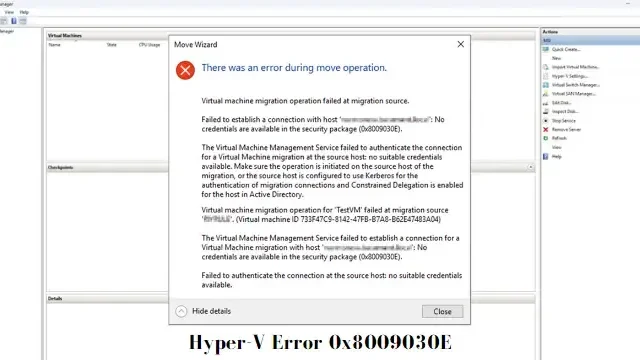
Esta publicación presenta soluciones para corregir el error de Hyper-V 0x8009030E . Hyper-V es una solución de virtualización para Windows desarrollada por Microsoft. Permite a los usuarios ejecutar diferentes sistemas operativos como máquinas virtuales. Pero recientemente, los usuarios se han quejado del error de Hyper-V 0x8009030E.
La operación de migración de la máquina virtual falló en el origen de la migración, no se pudo establecer la conexión con el host, no había credenciales disponibles en el paquete de seguridad (0x8009030E)
Solucionar el error de Hyper-V 0x8009030E
Para corregir el error 0x8009030E, la operación de migración de la máquina virtual falló en el origen de la migración en Hyper-V, siga estas sugerencias:
- Configurar la delegación de Kerberos
- Ejecute el administrador de Hyper-V como administrador
- Eliminar la cuenta de usuario utilizada para iniciar la migración en vivo
- Deshabilitar la cuenta es confidencial y no se puede delegar Opción
Veamos estos en detalle.
La operación de migración de la máquina virtual falló en la migración
1] Configurar la delegación de Kerberos
La ausencia de la delegación de Kerberos es una de las causas más comunes por las que se produce el código de error de Hyper-V 0x8009030E. La delegación de Kerberos es una característica del servidor de Windows que permite a los administradores especificar y hacer cumplir los límites de confianza de la aplicación. Para solucionar esto, debe verificar si todas las entidades están disponibles. Ejecute el siguiente comando en un Windows PowerShell elevado para hacerlo.
get-adcomputer -Identity [ComputerAccount goes here] -Properties msDS AllowedToDelegateTo | select -ExpandProperty msDS-AllowedToDelegateTo
2] Ejecute el administrador de Hyper-V como administrador
Haga clic con el botón derecho en el archivo de acceso directo Hyper-V Manager.exe de su dispositivo y seleccione la opción Ejecutar como administrador . A ver si ayuda.
3] Eliminar la cuenta de usuario utilizada para iniciar la migración en vivo
El error de Hyper-V 0x8009030E también puede ocurrir si la cuenta de usuario que intenta iniciar la migración en vivo es miembro del grupo de usuarios protegidos. Para solucionar esto, elimine la cuenta de usuario utilizada para iniciar la migración en vivo. Así es cómo:
- Abra la consola Usuarios y equipos de Active Directory y localice la cuenta de usuario que experimenta el error.
- Haga clic con el botón derecho en la cuenta de usuario, seleccione Propiedades y vaya a la pestaña Miembro de .
- Aquí seleccione el grupo Usuarios protegidos y haga clic en Eliminar .
- Haga clic en Aceptar una vez que haya terminado y vea si se solucionó el error.
4] Desactivar cuenta es sensible y no se puede delegar Opción
Habilitar la cuenta es confidencial y no se puede delegar. La opción también puede causar el error 0x8009030E en Hyper-V. Esta opción garantiza que una aplicación confiable a otra computadora o servicio no reenvíe ningún dato. Deshabilite esta opción y vea si el error está solucionado. Así es cómo:
- Abra la consola Usuarios y equipos de Active Directory y localice la cuenta de usuario que experimenta el error.
- Haga clic con el botón derecho en la cuenta de usuario, seleccione Propiedades y vaya a la pestaña Cuenta .
- En Opciones de cuenta , desmarque la opción La cuenta es confidencial y no se puede delegar .
- Haga clic en Aplicar y luego en Aceptar para guardar los cambios.
¿Qué es el error de Hyper-V 0x8009030E?
El error de Hyper-V 0x8009030E indica la falta de disponibilidad de credenciales en el paquete de seguridad. Esto ocurre cuando un usuario intenta iniciar la migración en vivo y no puede pasar las credenciales de autenticación. Esto ocurre debido a problemas de permiso de cuenta de usuario y delegación de Kerberos mal configurados.
¿Por qué mi máquina virtual Hyper-V no se inicia?
Es posible que una máquina virtual en Hyper-V no se inicie debido a la falta de disponibilidad de los recursos necesarios y archivos corruptos. Sin embargo, reiniciar el servicio Hyper-V también puede ayudar a corregir el error.



Deja una respuesta